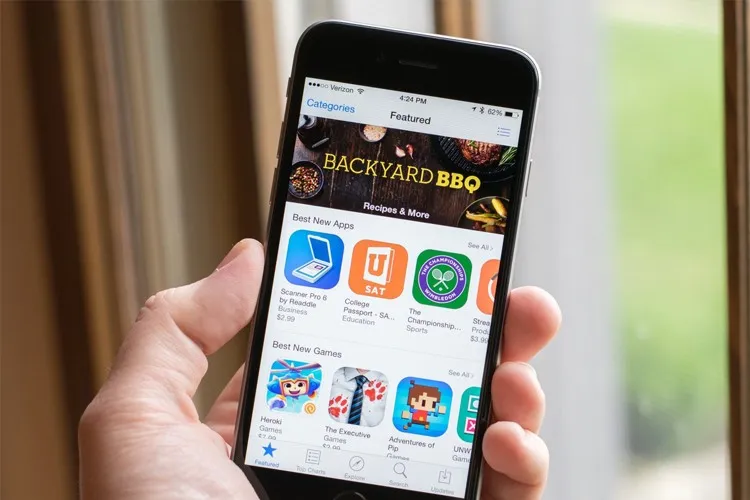Khi bạn vừa tạo ID Apple và sử dụng để tải ứng dụng thì lỗi này sẽ thường xuất hiện. Vậy làm cách nào để sửa lỗi một cách nhanh chóng, hiệu quả nhất, cùng Blogkienthuc.edu.vn tìm hiểu nhé!
Nguyên nhân lỗi ID Apple chưa từng sử dụng ở iTunes Store
Trước khi hướng dẫn cách sửa lỗi này thì mình cùng nhau tìm hiểu nguyên nhân trước nhé. Lỗi này sẽ có khi bạn tạo ID Apple thông qua trang web của Apple và sau đó đăng nhập thiết bị iPhone, iPad hoặc Macbook.
Bạn đang đọc: Hướng dẫn sửa lỗi ID Apple này chưa được sử dụng ở iTunes Store
Nếu như bạn tạo ID Apple từ iTunes Store thì lỗi này sẽ không xuất hiện. Vì khi tạo bằng iTunes Store, bạn đã thêm Địa chỉ thanh toán và giao hàng. Ngược lại, trên web Apple sẽ không yêu cầu điều này.
Có thể nói, lỗi này là một cách để Apple muốn xác minh lại địa chỉ và phương thức thanh toán của người dùng.
Hướng dẫn sửa lỗi ID Apple này chưa được sử dụng ở iTunes Store
Bước 1: Khi bạn gặp lỗi này, đầu tiên bạn hãy chọn Xem xét.
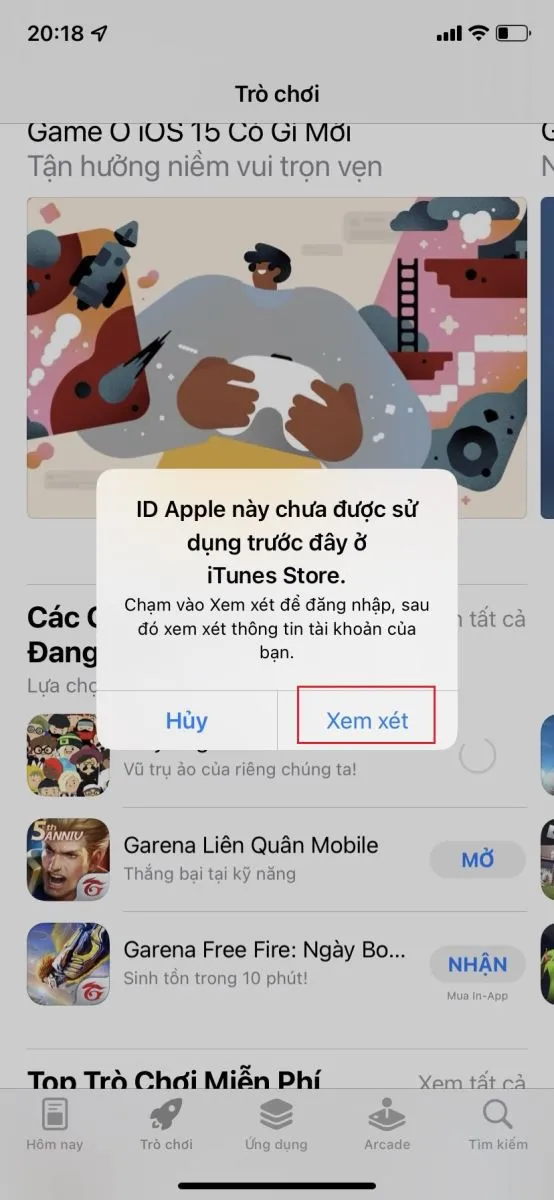
Bước 2: Chọn Việt Nam, chọn Đồng ý với các Điều khoản và Điều kiện, chọn Tiếp theo.
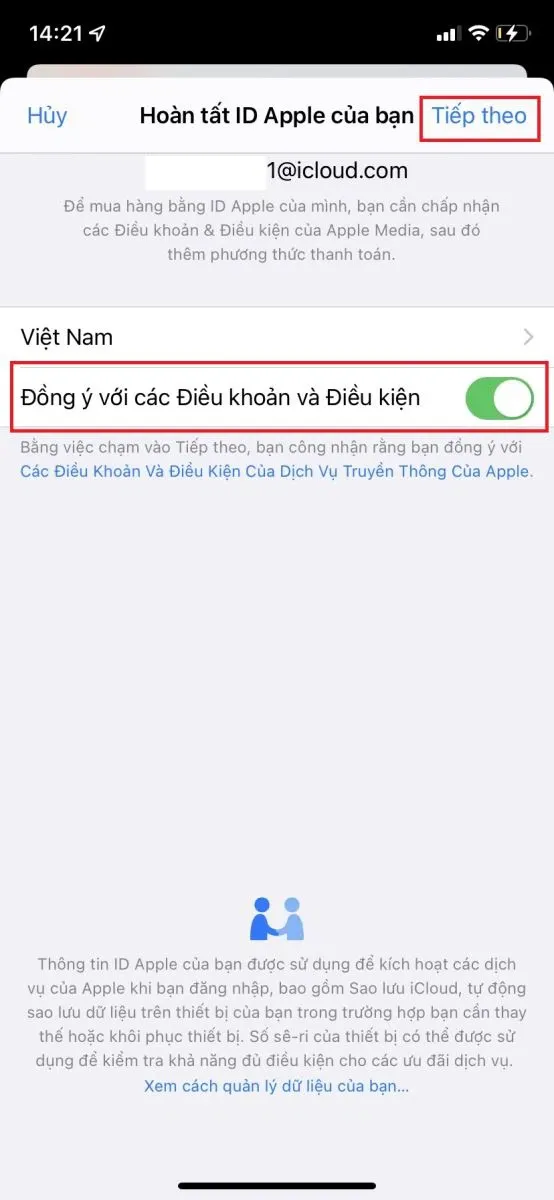
Bước 3: Phần Phương thức thanh toán, nếu bạn dự định chọn mua ứng dụng trên App Store thì có thể chọn hình thức thanh toán Thẻ tín dụng và Momo. Đối với những bạn không có hai hình thức thanh toán trên có thể chọn None. Sau đó điền các thông tin địa chỉ, số điện thoại bên dưới.
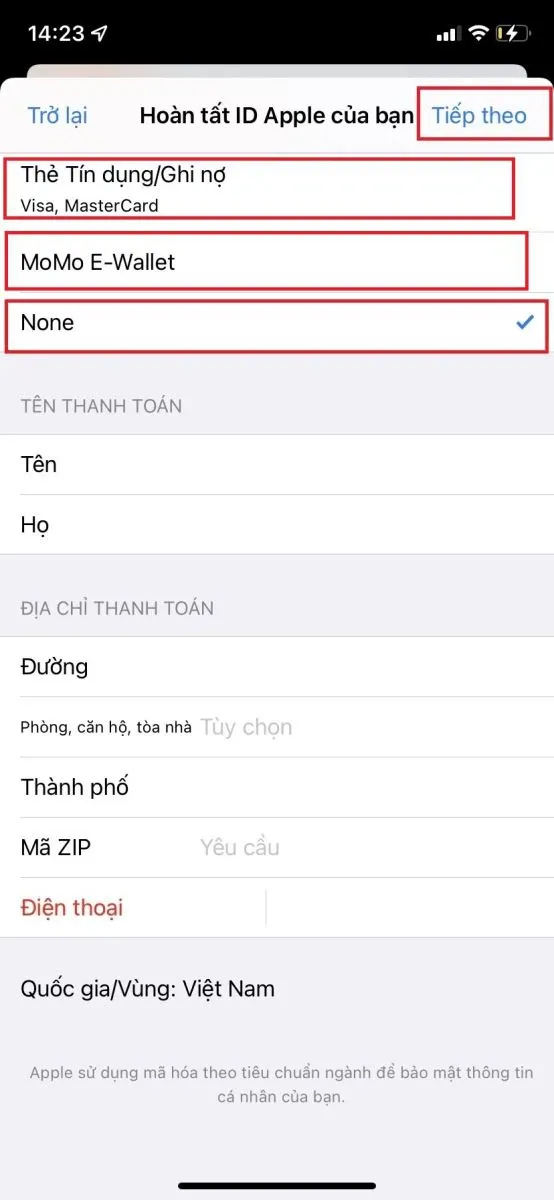
Vậy là hoàn thành. Giờ đây bạn có thể tải các ứng dụng trên App Store mà không gặp lỗi ID Apple này chưa được sử dụng ở iTunes Store nữa nhé! Nếu bạn còn thắc mắc nào có thể bình luận phía dưới.
Xem thêm:
- Cách lấy lại tài khoản ID Apple khi bị vô hiệu hoá nhanh chóng, đơn giản
- Khi phát hiện ID Apple bị đăng nhập ở nơi khác, bạn cần phải làm gì?
Bước 1: Chọn vào ô Xem xét
Khi bạn gặp lỗi này, đầu tiên bạn hãy chọn Xem xét.
Tìm hiểu thêm: Cách lưu file Photoshop dưới dạng PDF đơn giản và nhanh chóng nhất
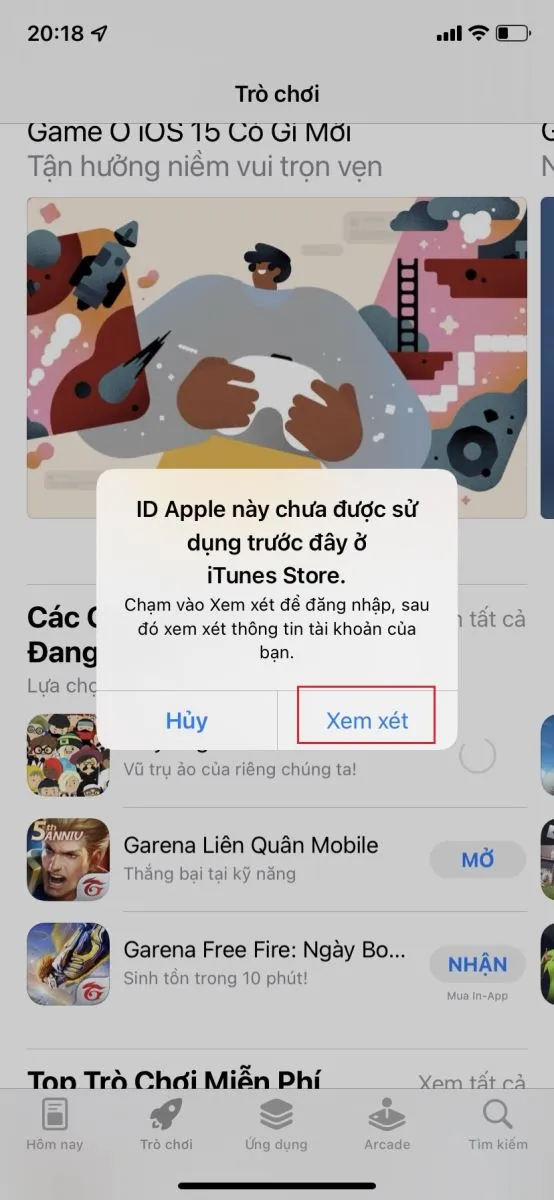
Bước 2: Chọn Đồng ý với các Điều khoản và Điều kiện
Chọn Việt Nam, chọn Đồng ý với các Điều khoản và Điều kiện, chọn Tiếp theo.
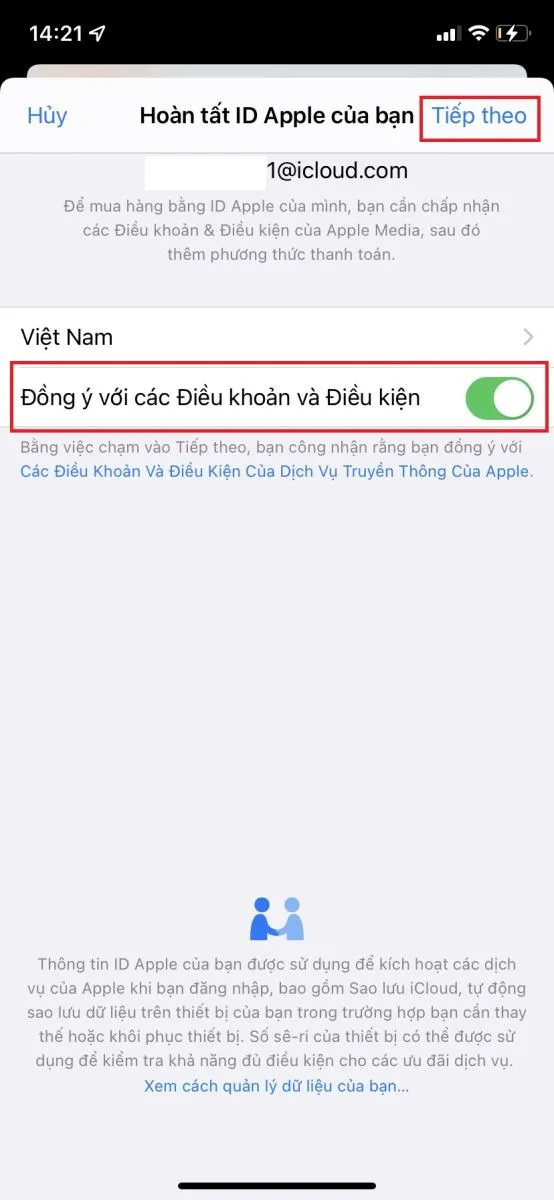
Bước 3: Điền đầy đủ thông tin theo yêu cầu
Phần Phương thức thanh toán, nếu bạn dự định chọn mua ứng dụng trên App Store thì có thể chọn hình thức thanh toán Thẻ tín dụng và Momo. Đối với những bạn không có hai hình thức thanh toán trên có thể chọn None. Sau đó điền các thông tin địa chỉ, số điện thoại bên dưới.
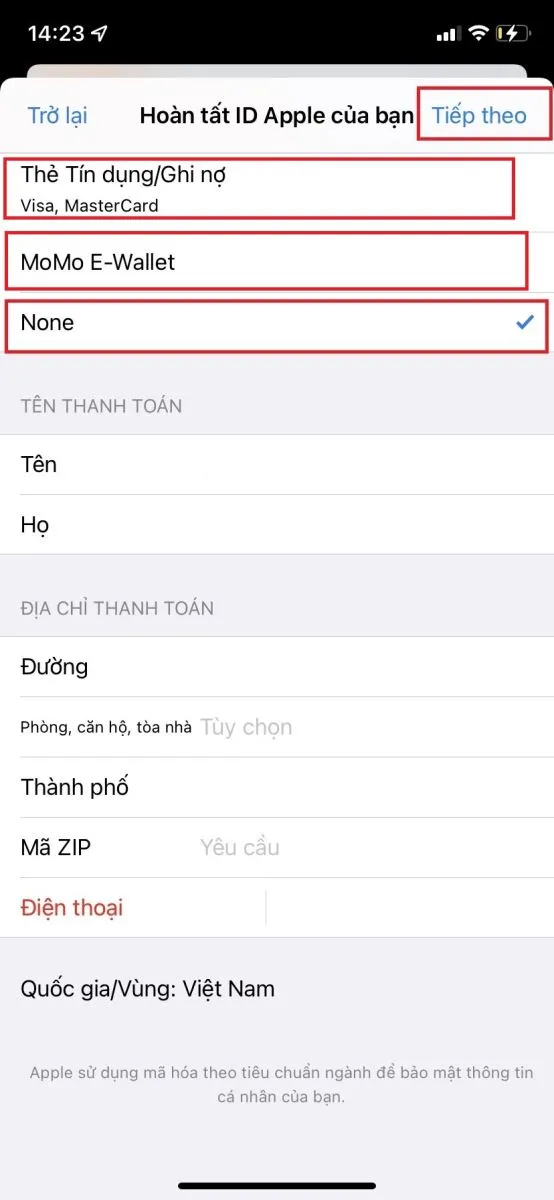
>>>>>Xem thêm: Hướng dẫn cách đặt hàng trên Shopee đầy đủ, dễ hiểu